Kako dodati Snap-In sheme Active Directory

Kako učiniti da se shema Active Directory uklopi pojavi kao opcija u Microsoft Management Console.
Ako radite IT u okruženju Microsoft Active Directory, možda ste naišli na probleme u kojima se korisnički račun stalno blokira. Ovdje je vodič koji pokazuje sve što trebate znati o tome kako pratiti računalo koje zaključava bilo koji AD račun.
Preuzmite alate za zaključavanje računa i upravljanje od Microsofta na bilo koje računalo s domenom na kojem imate administratorska prava.
Stvorite mapu pod nazivom " ALTools " na radnoj površini, a zatim pokrenite " ALTools.exe " da biste izdvojili datoteke u tu mapu.
Iz mape " ALTools " otvorite " LockoutStatus.exe ".
Odaberite " Datoteka " > " Odaberi cilj ".
Navedite " Ciljano korisničko ime " koje se stalno zaključava i " Naziv ciljne domene ". Ako niste prijavljeni kao administrator domene i želite koristiti alternativne vjerodajnice, označite okvir " Koristi alternativne vjerodajnice ", a zatim upišite račun domene " Korisničko ime ", " Lozinka " i " Naziv domene ".
Odaberite " OK " i korisnik će biti naveden zajedno s imenom kontrolora domene gdje se račun zaključava.
Prijavite se na kontroler domene na kojem je izvršena autentifikacija.
Otvorite " Preglednik događaja ".
Proširite " Windows zapisi ", a zatim odaberite " Sigurnost ".
Odaberite " Filtriraj trenutni zapisnik... " na desnom oknu.
Zamijenite polje koje kaže “” s “ 4740 “, a zatim odaberite “ OK “.
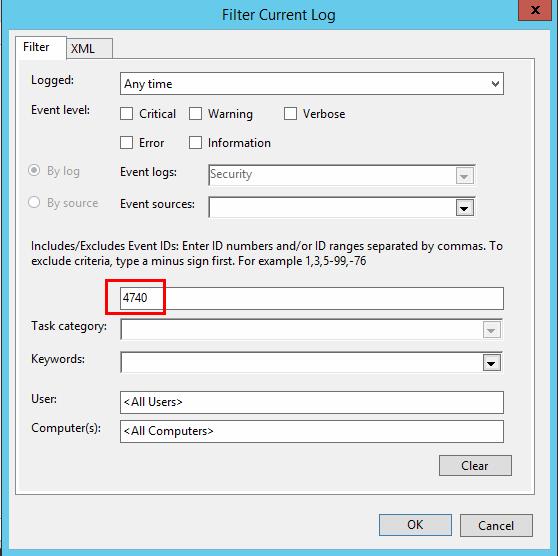
Odaberite " Pronađi " na desnom oknu, upišite korisničko ime zaključanog računa, a zatim odaberite " U redu ".
Preglednik događaja sada bi trebao prikazati samo događaje u kojima se korisnik nije uspio prijaviti i zaključao račun. Možete dvaput kliknuti na događaj da biste vidjeli pojedinosti, uključujući " Caller Computer Name ", odakle dolazi zaključavanje.
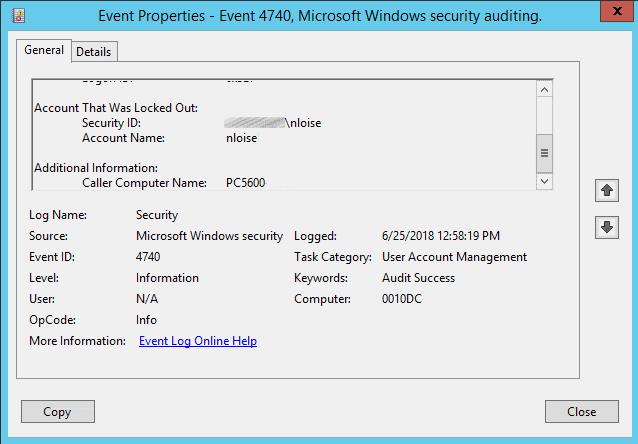
Ako je računalo bilo prijavljeno prije nego što je lozinka za račun promijenjena ili zaključana, jednostavno ponovno pokretanje može poslužiti. U suprotnom, slijedite ove korake kako biste provjerili postoje li pohranjene vjerodajnice koje bi mogle biti povezane s izvršavanjem zadatka i zaključavanjem računa.
Prijavite se na računalo s kojeg dolazi do zaključavanja.
Preuzmite PsTools od Microsofta .
Raspakirajte jednu datoteku PsExec.exe u " C:\Windows\System32 ".
Odaberite " Start ", a zatim upišite " CMD ".
Desnom tipkom miša kliknite " Command Prompt ", a zatim odaberite " Pokreni kao administrator ".
Upišite sljedeće, a zatim pritisnite “ Enter “:
psexec -i -s -d cmd.exe
Otvorit će se još jedan naredbeni prozor. U taj prozor upišite sljedeće, a zatim pritisnite " Enter ":
rundll32 keymgr.dll, KRShowKeyMgr
Pojavit će se prozor s popisom pohranjenih korisničkih imena i lozinki. Možete odabrati " Ukloniti " stavke s ovog popisa koje možda zaključavaju račune ili odabrati " Uredi... " za ažuriranje lozinke.

Dnevnik događaja mi govori da ime računala koje ne postoji u našem AD okruženju zaključava račun. Kako da ga pronađem i zaustavim?
Najvjerojatnije je netko instalirao aplikaciju Outlook na osobni telefon ili tablet. Uređaj se pokušava autentifikovati putem drugog uređaja kao što je poslužitelj Microsoft Exchange. To možete provjeriti sljedećim koracima:
Izvedite korake 1-6 kako je gore navedeno u odjeljku " Pronađi kontroler domene gdje je došlo do blokade ".
Prijavite se na kontroler domene i omogućite bilježenje otklanjanja pogrešaka za uslugu Netlogon .
Pričekajte da se blokada ponovno dogodi. Kada se to dogodi, vratite se na alat Lockout Status, desnom tipkom miša kliknite DC, a zatim odaberite " Otvori Netlogon Log ".
Odaberite “ Uredi ” > “ Pronađi ” i potražite zaključano korisničko ime računa. Trebao bi prikazati ime računala pozivatelja praćeno drugim imenom računala u zagradama odakle dolaze zahtjevi.

Kako učiniti da se shema Active Directory uklopi pojavi kao opcija u Microsoft Management Console.
Potpuni vodič o tome kako pronaći izvor zaključavanja Microsoft Active Directory računa.
Kako učiniti da se Microsoft Active Directory trenutno sinkronizira umjesto čekanja uobičajenog minimalnog intervala od 15 minuta.
Kako postaviti usluge domene Active Directory da blokiraju ili preusmjeravaju na drugi URL.
Kako dodati ili ukloniti pisač u domenskim uslugama Microsoft Active Directory.
Popravite pogrešku replikacije Active Directory 8203 Sintaksa atributa navedena za uslugu imenika nije važeća.
Postoji mnogo razloga zašto se vaše prijenosno računalo ne može spojiti na WiFi i stoga postoji mnogo načina za ispravljanje pogreške. Ako se vaše prijenosno računalo ne može spojiti na WiFi, možete pokušati sljedeće načine za rješavanje ovog problema.
Nakon stvaranja USB pogona za instalaciju sustava Windows, korisnici bi trebali provjeriti performanse USB pogona kako bi vidjeli je li uspješno stvoren ili ne.
Nekoliko besplatnih alata može predvidjeti kvarove diska prije nego što se dogode, dajući vam vremena za izradu sigurnosne kopije podataka i zamjenu diska na vrijeme.
Pomoću pravih alata možete skenirati svoj sustav i ukloniti špijunski softver, adware i druge zlonamjerne programe koji se mogu nalaziti na vašem sustavu.
Kada se računalo, mobilni uređaj ili pisač pokuša povezati s računalom sa sustavom Microsoft Windows putem mreže, na primjer, može se pojaviti poruka o pogrešci mrežni put nije pronađen — pogreška 0x80070035.
Plavi ekran smrti (BSOD) je česta i ne nova greška sustava Windows koja se javlja kada se na računalu pojavi neka ozbiljna sistemska greška.
Umjesto ručnog i izravnog pristupa u sustavu Windows, možemo ih zamijeniti dostupnim CMD naredbama za brži pristup.
Nakon bezbroj sati korištenja prijenosnog računala i zvučnika na stolu, mnogi ljudi otkrivaju da nekoliko pametnih nadogradnji može pretvoriti njihov skučeni studentski prostor u vrhunsko središte za streaming bez prevelikog troška.
Iz sustava Windows 11, Internet Explorer će biti uklonjen. U ovom članku, WebTech360 će vas voditi kroz korištenje Internet Explorera na Windowsima 11.
Dodirna površina prijenosnog računala nije samo za pokazivanje, klikanje i zumiranje. Pravokutna površina također podržava geste koje vam omogućuju prebacivanje između aplikacija, upravljanje reprodukcijom medija, upravljanje datotekama, pa čak i pregled obavijesti.














